Top 6 Windows 11-wijzigingen waarvoor u moet upgraden
Gemengde Berichten / / July 31, 2021
Het Start-menu zal veel soepeler zijn, betere vensters en games worden sneller geladen en zien er helderder uit.
Windows 10-gebruikers krijgen later dit jaar een gratis update. Windows 11 krijgt een verbeterde gebruikersinterface, verschillende handige nieuwe functies, neemt minder schijfruimte in beslag en werkt sneller. Hier zijn zes van de belangrijkste functies die Microsoft aan het voorbereiden is.
In het Telegram-kanaal “Life hacker»Alleen de beste artikelen over technologie, relaties, sport, film en meer. Abonneren!
In onze Pinterest alleen de beste teksten over relaties, sport, film, gezondheid en nog veel meer. Abonneren!
1. Start menu-update
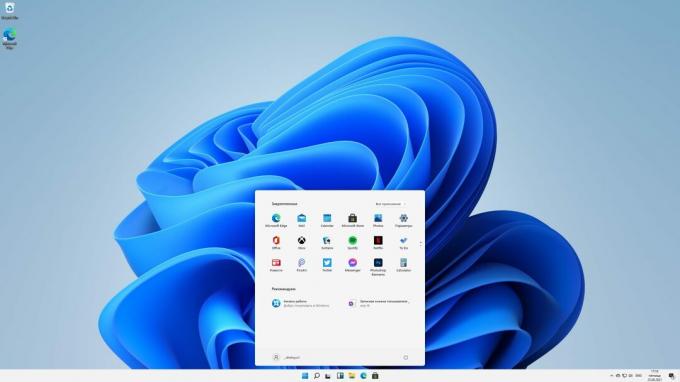
Windows 11 introduceert een nieuw Startmenu. De ontwikkelaars besloten het van de gebruikelijke plaats in de linkerbenedenhoek van het scherm naar het midden van de taakbalk te verplaatsen. Alles is in de geest van macOS. Of Linux met KDE.
Als je eraan gewend bent, is het best handig, omdat je de cursor vanaf elke rand van het scherm even snel naar het menu kunt verplaatsen.
Als u de voorkeur geeft aan de klassieke interface, kunt u met het personalisatiemenu ernaar terugkeren.
Windows 10-tegels ontbreken hier. In plaats daarvan zijn er pictogrammen voor applicaties en mappen, die naar wens kunnen worden gesorteerd. Het is ook mogelijk om nieuwe toe te voegen. Het ziet er best aardig uit.
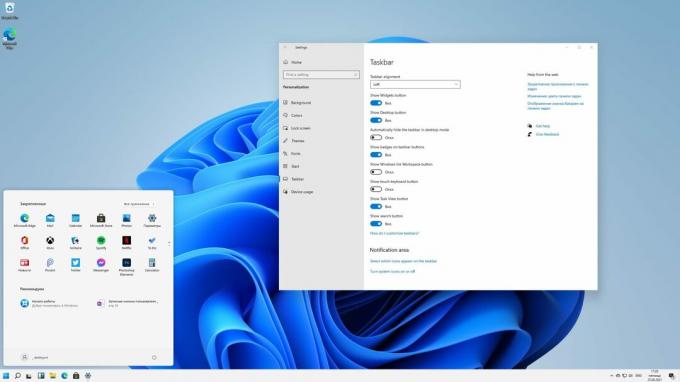
Naast de pictogrammen en mappen die u hebt geselecteerd, worden in het menu documenten weergegeven waarmee u in Microsoft Office hebt gewerkt, zowel op uw hoofdcomputer als op andere apparaten.
2. Slim vensterbeheer
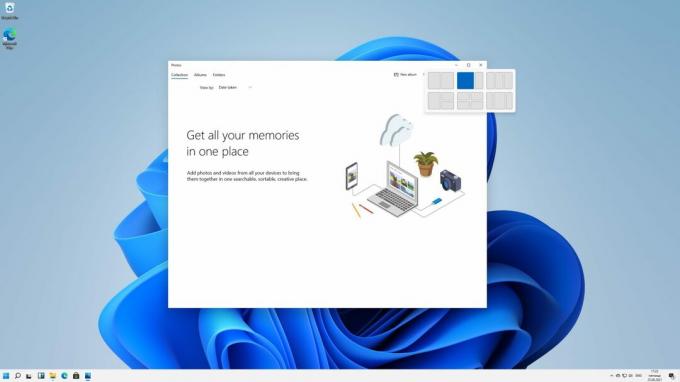
Een andere functie waarmee Microsoft heeft besloten ons te verrassen, is een nieuw vensterbeheer genaamd Windows Snap. Beweeg over muis cursor klik op de knop "Maximaliseren" in de titel van het venster, houd deze een seconde vast - en er verschijnt een menu met venstersjablonen.
Het zal mogelijk zijn om het programma te plaatsen met het hoofddocument in het midden, en de hulpvensters aan de zijkanten, het scherm te splitsen in meerdere gelijke delen, plaats meerdere hulpprogramma's zodat ze altijd voor uw ogen staan - in het algemeen volledige vrijheid organisaties.
De functie is echt heel handig en handig. En het enige nadeel is dat Microsoft hier nog niet eerder aan heeft gedacht.
Als je iets soortgelijks in de Top Tien wilt proberen, installeer dan het programma PowerToys. Daarin verscheen nog eerder smart window management.
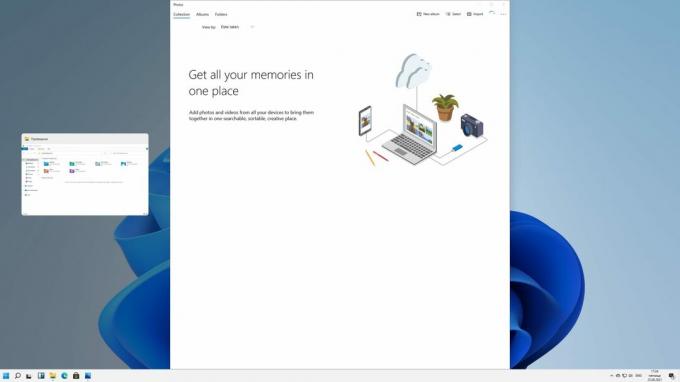
Overigens kun je vensters ook naar de rand van het scherm slepen, zodat ze eraan blijven "plakken".
3. Uiterlijk van widgets

Widgets keren terug naar Windows - kleine programma's die verschillende informatie op het bureaublad weergeven. Ze waren niet erg populair in de dagen van Windows Vista, maar nu heeft Microsoft het concept serieus herontworpen en aan zijn systeem zoiets als het lint van Google op Android-apparaten toegevoegd.
Tot nu toe tonen widgets het weer, valutakoersen en nieuws, maar in de toekomst zullen externe ontwikkelaars hun applicaties daar kunnen toevoegen. En in dit gebied kun je de kalender, takenlijst, e-mail - in het algemeen alles wat ik graag bij de hand wil hebben.
Het widgetpaneel wordt geopend wanneer u op een speciale knop op de taakbalk klikt. En ja, het kan ook worden verwijderd als het niet nodig is.
4. Verbeterd werken met meerdere monitoren
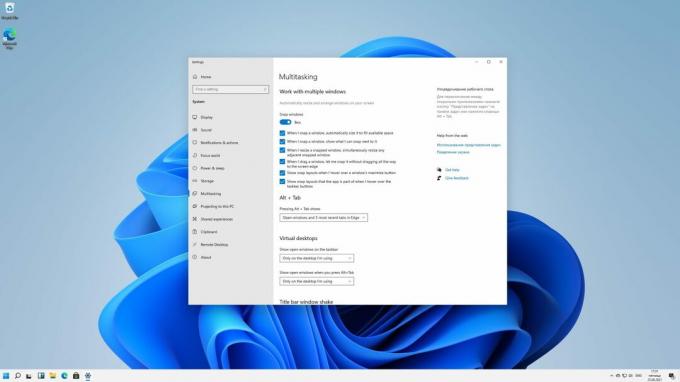
Laptopgebruikers die hun apparaten op een externe monitor aansluiten, weten dat de ondersteuning voor externe beeldschermen in Windows 10, laten we eerlijk zijn, niet toereikend is. Nadat het apparaat is uitgeschakeld, veranderen alle vensters van grootte en positie en verandert de inhoud van het scherm in een puinhoop.
Windows 11 onthoudt de positie van de vensters op het scherm. Wanneer u uw laptop loskoppelt van externe toezicht houden op, die zijn geopend, zijn samengevouwen. Maar het is de moeite waard om het tweede scherm opnieuw aan te sluiten - en alle programma's keren terug naar hun plaats.
5. Microsoft Store-update
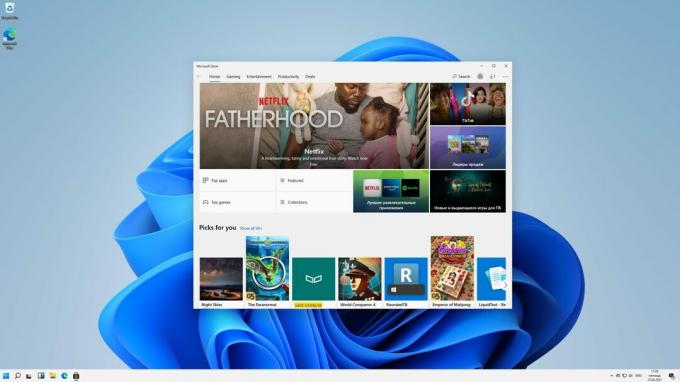
De kans is groot dat je hebt gemerkt dat de Microsoft Store nu, op zijn zachtst gezegd, niet bijzonder is bruikbaar. Daarin kun je slechts een paar modieuze "universele" applicaties en games vinden, en voor alle andere programma's zul je naar de websites van hun ontwikkelaars moeten gaan.
In Windows 11 wordt de winkel geoptimaliseerd. Ontwikkelaars kunnen er hun programma's in plaatsen, zoals in dezelfde Google Play, en je hoeft geen browser te openen om iets te downloaden en te installeren. We voeren de naam van de applicatie in en de Microsoft Store vindt deze en downloadt deze zelf.
Bovendien is het mogelijk om Android-applicaties uit de winkel te downloaden, waar Windows 11 zonder kan draaien emulators.
6. Nieuwe kansen voor gamen
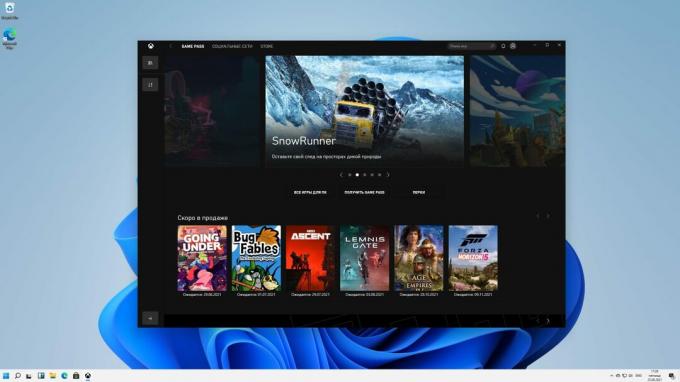
Windows 11 zal ook verschillende nieuwe functies krijgen die gamers zullen bevallen. De eerste is de Auto HDR-modus. Het ondersteunt volgens Microsoft al meer dan duizend bestaande games en er zullen nieuwe aan worden toegevoegd. Auto HDR maakt de kleuren in het spel levendiger en levendiger.
De tweede mogelijkheid is DirectStorage. Hiermee kan de pc videogamebronnen van de SSD rechtstreeks in het geheugen van de videokaart laden, waarbij de processor wordt omzeild en de belasting ervan wordt verminderd. Hiervoor heb je een speciale NVMe en drivers nodig.
En tot slot vindt er een overdracht van cloudopslag plaats tussen al je apparaten, net als op de Xbox. Je kunt het spel op de ene computer verlaten en er vervolgens op een andere computer naar terugkeren.
Lees ook💿⚙️💻
- 8 Windows 10-functies die u misschien niet kent
- Hoe de Windows-update uit te schakelen
- Hoe Windows opnieuw te installeren: stap voor stap instructies
- 10 pc-besturingssystemen die niet iedereen kent
- Hoe u een wachtwoord op Windows plaatst, het verwijdert en opnieuw instelt als u het plotseling vergeet


